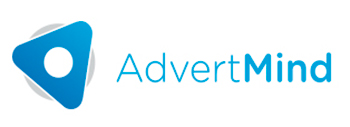Consideraciones:
En algunas ocasiones, pueden observarse diferencias entre los montos que presenta un estimado (presupuesto de producción) y su respectiva OT, ya sea en el costo, la venta o la diferencia generada entre ambos.
Este problema puede presentarse en dos casos:
Proceso:
CASO 1 - Facturación manual del presupuesto de producción
En el siguiente ejemplo, observamos un presupuesto creado, que por el momento solo ha sido aprobado.

Al compararlo con su respectiva OT, notamos que, hasta el momento, no se visualizan diferencias.

Lo correcto sería realizar la facturación automática, lo que permitiría que el presupuesto procese el pendiente de facturar al cliente, que también se visualiza en la OT.
Si, por el contrario, realizamos la facturación de forma manual, el pendiente seguirá figurando en el presupuesto. Sin embargo, en la OT se registrará una factura que indicará un monto en el haber.

Por una parte, podemos observar que, aunque la factura se emitió, el presupuesto no la tiene asociada, por lo que sigue marcándose como "pendiente".

Al verificar la OT, observamos que se generan diferencias en la venta y en la diferencia entre costo y venta, ya que el presupuesto sigue figurando como pendiente de facturar, lo que ocasiona una duplicidad en la venta.

Solución A:
Generar una nota de crédito desde la sección “Nota de crédito anula factura de cliente”, indicando la factura a anular.
Una vez realizada la nota de crédito correspondiente, esta se asociará a la OT, registrándose contra el debe, dejando correctamente la diferencia de costos en relación al presupuesto, aunque el presupuesto aún mostrará el pendiente de facturar.

Aclaración: Este proceso no se refleja directamente en el presupuesto, solo en la OT.
Para finalizar, se debe realizar la facturación automática desde “Facturación de medios, producción y fees” para que el pendiente del presupuesto se procese correctamente. En este caso, la factura quedará relacionada tanto con el presupuesto como con la OT.
Solución B: "Marcar presupuesto como facturado al cliente"
Si se desea evitar generar una nota de crédito y refacturar al cliente, se puede optar por esta opción. Este proceso marca como facturado el pendiente, ya sea de producción o medios, indicando que no se facturará o que ya se ha facturado (por medio de la facturación manual).
Al ingresar a la sección mencionada, se deben completar los datos del cliente, seleccionar el presupuesto a marcar y luego confirmar la selección.

Al verificar la OT, observamos que ya no quedan pendientes de facturar, y la diferencia de costos reflejará la misma ganancia indicada en el presupuesto, evitando así la necesidad de generar una nota de crédito.

Aclaración: El presupuesto no mostrará los comprobantes relacionados, por lo que se puede agregar un comentario en la pestaña "Observaciones" del presupuesto, aclarando que se cargó una factura manual e indicando el número de la misma.
Caso 2 – Se generó una nota de crédito de anulación contra la factura automática, pero luego se eliminó, quedando sin sustento
En este ejemplo, observamos un presupuesto cuya facturación se realizó correctamente.


Al validar la OT, verificamos que la ganancia y el total de venta coinciden con el presupuesto.
Sin embargo, cuando se genera una nota de crédito de anulación contra este tipo de factura, se desafecta la factura del presupuesto, volviéndolo a dejar como pendiente.
Tras generar la nota de crédito y confirmarla, observamos que en el presupuesto ya no figura la factura relacionada, aunque sí está registrada en la OT.



El problema surge si por alguna razón esta nota de crédito se elimina, ya que en algunos casos no llega a solicitar el CAE y debe ser eliminada por error de carga o por datos incorrectos. Al hacerlo, el sistema advierte que la eliminación dejaría la factura sin sustento, es decir, que el proceso de anulación de la factura no se revertirá.

Esto genera una diferencia entre el presupuesto de producción y la OT: el presupuesto registra un pendiente de facturar, mientras que la OT conserva las facturas cuyas notas de crédito fueron eliminadas, ocasionando una duplicidad en los montos de venta.

Solución A: Para solucionar esto, basta con marcar el presupuesto como facturado, de modo que el sistema registre que no hay pendientes de facturar.
Solución B: Registrar una nueva nota de crédito, quedando así la OT nuevamente con los valores correctos en el debe, anulando la factura.
Atención: Ambas soluciones dependerán de la necesidad del usuario y de la situación que se deba reflejar.
Opciones que pueden ser de interés:
¿Cómo marcar como facturado un Presupuesto/Plan?